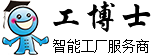1. 系统key要有外部轴选项,并且用该key做好系统,如下(下图示例为可以添加3个外轴驱动)
2. 打开robotstudio,找到如下界面
3.找到如下路径
…\ABB.RobotWare-6.05.0129\RobotPackages\RobotWare_RPK_6.05.0129\utility\AdditionalAxis\Track
4.出现下图,表示4个驱动柜,通常选择***个
5.M7表示外轴驱动的***个驱动,M8表示第二个驱动,通常选M7L1B1T
6.把M7L1B1T_DM1.cfg文件拷贝,放到U盘
7.示教器控制面板-配置,选择加载参数,然后重启
8.重启之后,就可以看到状态栏都了一个外部轴图标
9.切换到外轴,后点击启动,即可以运动外轴
10.在控制面板-配置,主题选择motion里,arm下可以修改外轴上下限,导轨的单位是米
Mechanical Unit里可以修改外轴名字
修改名字为track_1
11.在控制面板-配置,主题选择motion里,找到motor,可以修改选择的motor-type
12.在控制面板-配置,主题选择motion里,找到transmission,可以修改减速比